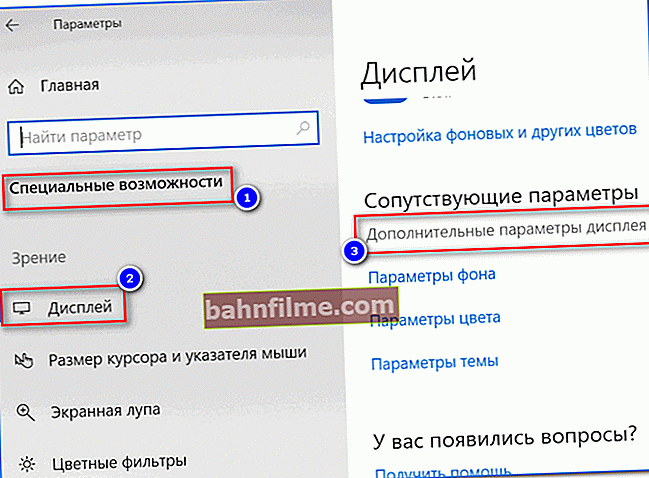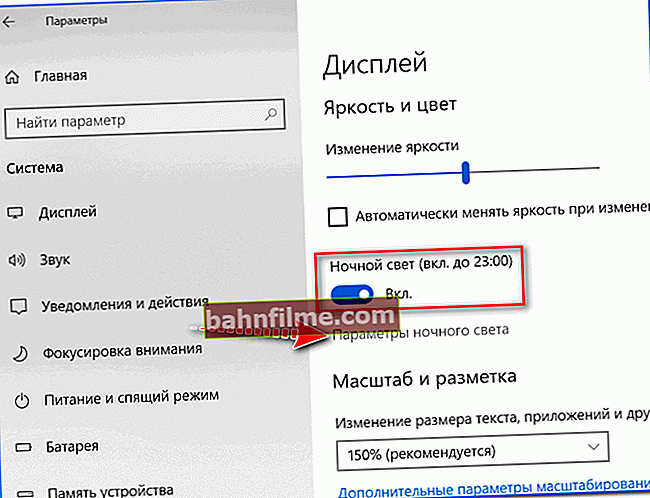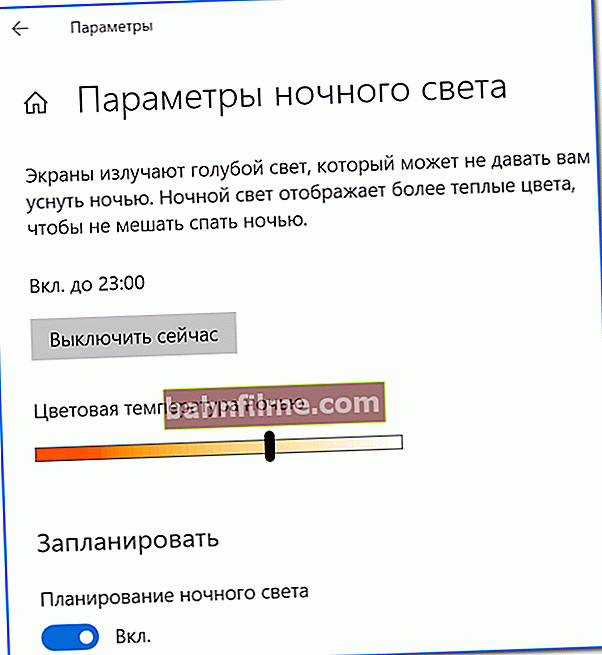Thời gian tốt!
Thời gian tốt!
Tôi nghĩ rằng những người làm việc nhiều với máy tính hơn một hoặc hai lần đã gặp phải một vấn đề như mỏi mắt. Đặc biệt mắt nhanh mỏi khi làm việc trong phòng tối và kém ánh sáng ...
Nhiều người nói rằng họ đáng trách vì điều này. Màu xanh , đến từ màn hình và tải rất nặng lên mắt, dẫn đến mệt mỏi nhanh chóng.
Nhưng vấn đề này có thể được giải quyết! Có một phần mềm đặc biệt cho phép bạn điều chỉnh nhiệt độ màu của màn hình và giảm phổ bức xạ "xanh lam" (rất cần thiết vào ban đêm). Ở những người bình thường, phương thức hoạt động như vậy được gọi là vào ban đêm .
Quan trọng!
Đừng nhầm lẫn giữa các thông số độ sáng và độ sắc của màn hình (đây là hai thứ khác nhau!). Một ví dụ đơn giản với bóng đèn: họ không nhận thấy rằng một cái chiếu "màu vàng" và cái kia "màu trắng" (và nó không phụ thuộc vào số watt). Thời điểm này phụ thuộc vào sắc độ.
Và vì vậy, bây giờ tôi sẽ đi thẳng vào vấn đề ... 👌
*
👉 Thêm vào!

Nhân tiện, về vấn đề này, tôi không thể không giới thiệu bài viết cuối cùng của tôi về vấn đề mỏi mắt. Ở đó, bạn sẽ tìm thấy thêm hàng tá mẹo để giúp giảm mỏi mắt và bảo vệ thị lực.
*
Điều chỉnh nhiệt độ màu của màn hình
Nhân tiện, ngoài các phương pháp phần mềm (sẽ được thảo luận bên dưới), bạn có thể mua kính "màu cam" đặc biệt (hoặc chúng còn được gọi là kính bảo vệ).
Chúng cũng sẽ giúp giảm thiểu bức xạ phổ màu xanh (mặc dù chúng có nhược điểm: không thể điều chỉnh và phải mang theo bên mình ...).

Kính bảo hộ (làm ví dụ)
*
Thông qua các tùy chọn Windows 10
Điều cá nhân khiến tôi hối lộ với Windows 10 là những cải tiến liên tục của hệ thống cho các nhu cầu khác nhau của người dùng (trước đây, các nhà phát triển của Microsoft không "chìm đắm" trong việc phát triển máy tính tiền tệ, chế độ ban đêm và những thứ hữu ích khác). Bây giờ xin vui lòng!
Để thiết lập chế độ ban đêm trong Windows 10, bạn cần:
- mở cài đặt Windows (bạn có thể sử dụng menu BẮT ĐẦU, bạn có thể sử dụng kết hợp Win + i);
- sau đó mở phần "Khả năng truy cập -> Hiển thị" và nhấp vào liên kết "Thông số hiển thị bổ sung" (xem màn hình bên dưới 👇);
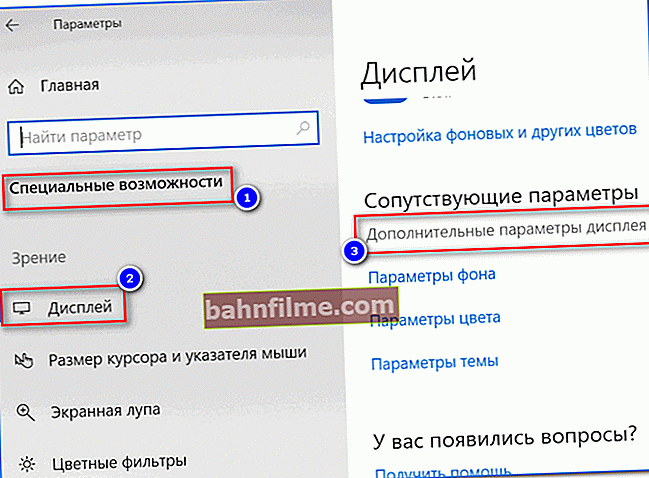
Chuyên gia. tính năng - hiển thị
- sau đó bật "Ánh sáng ban đêm" và mở các tham số của nó;
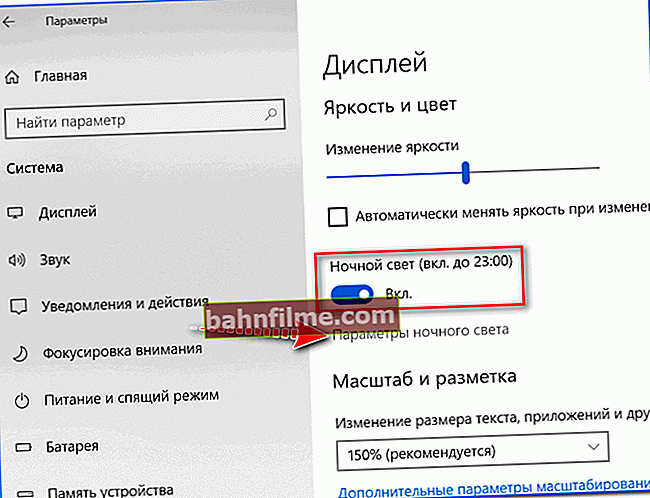
Thông số ánh sáng ban đêm
- sau đó, bằng cách di chuyển thanh trượt chịu trách nhiệm về nhiệt độ màu, bạn có thể tinh chỉnh màn hình cho phù hợp với mắt "của mình" (nhân tiện, nhiều người đánh giá thấp thông số này và thoạt đầu nghĩ rằng điều gì đó vô nghĩa 😉);
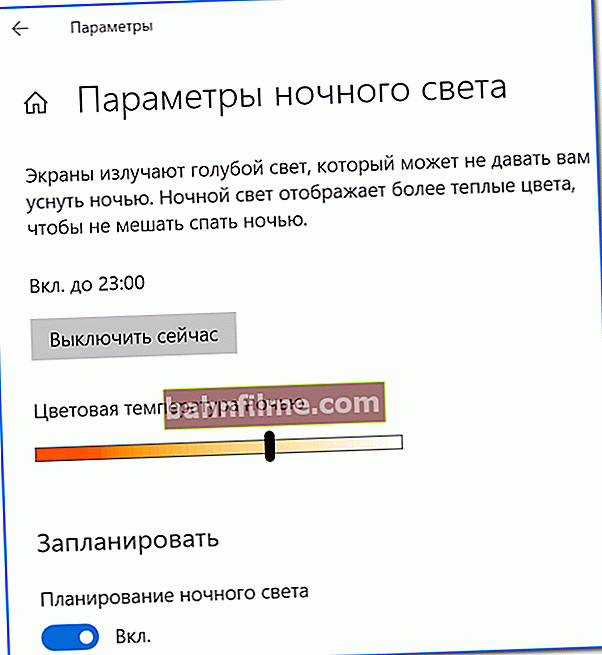
Điều chỉnh màu sắc
- nói chung, hầu như không thể truyền tải hình ảnh trong ảnh chụp màn hình (sắc độ sẽ thay đổi như thế nào). Do đó, tôi đã chụp một vài bức ảnh và ghép chúng lại với nhau (tôi thu hút sự chú ý của bạn đến thực tế là bức ảnh được chụp trong phạm vi chuyển động của thanh trượt - đương nhiên, không cần phải điều chỉnh các giá trị cơ bản như vậy).

Thay đổi cài đặt đèn ngủ
*
Sử dụng tiện ích f.lux
Trang web chính thức: //justgetflux.com/ (nó có tương tự)

F.lux - màn hình cài đặt chương trình
Một trong những tiện ích tốt nhất của loại hình này. Nó nhằm mục đích điều chỉnh gam màu của màn hình phù hợp với thời điểm hiện tại của người dùng. Điều này giúp giảm mỏi mắt (đặc biệt là vào ban đêm).
Nhân tiện, một số nhà khoa học liên kết lượng ánh sáng xanh dương với mức độ tiết melatonin trong cơ thể con người. Những, cái đó. sử dụng tiện ích và giảm gam màu xanh lam - bạn sẽ cải thiện giấc ngủ và đi vào giấc ngủ sâu.
Tiện ích nhận được đánh giá khá cao ở người dùng thông thường: cả ở nước ngoài và trong nước.
Đặc trưng:
- khả năng tự động hiệu chỉnh gam màu tùy thuộc vào thời gian trong ngày;
- để xem phim, làm việc với ảnh, v.v. - bạn có thể tạm thời tắt F.lux;
- tiện ích không chỉ sử dụng thời gian hiện tại mà còn sử dụng vị trí địa lý của bạn để điều chỉnh chính xác hơn;
- thiết lập đơn giản và sử dụng dễ dàng (tôi có thể sẽ không đưa ra bất kỳ hướng dẫn nào ...).
*
Thông qua chương trình cơ sở (không có sẵn cho tất cả các nhà sản xuất màn hình / máy tính xách tay)
Một số nhà sản xuất thiết bị (máy tính xách tay, màn hình) bắt đầu sản xuất các sản phẩm đặc biệt. Phần mềm và chế độ vận hành của thiết bị để thiết bị không chỉ truyền hình ảnh chất lượng cao mà còn chăm sóc đôi mắt của bạn. Ví dụ, ASUS thích các công nghệ tương tự (tôi đã phải quảng cáo 👌).
Công nghệ "Chăm sóc mắt" của họ trông khá tốt.

Chế độ EYE Care (màn hình từ trang web chính thức của ASUS)
Khi bật chế độ này, lượng quang phổ xanh lam (do màn hình điều khiển phát ra) sẽ giảm 20-30%. Do đó, khi làm việc tích cực trên PC (bảng, văn bản, đọc sách, v.v.), mắt sẽ ít mệt mỏi hơn (hơn nữa, không có gì ngăn bạn tắt chức năng này nếu bạn đột ngột quyết định làm việc như bình thường).

Sự khác biệt với incl. và tắt. chế độ chăm sóc mắt (màn hình từ trang web chính thức của ASUS)
Lưu ý rằng phần mềm để bật / tắt chế độ này thường đi kèm với trình điều khiển cho máy tính xách tay / màn hình của bạn.
*
👉 Thêm vào!
Cách tự động cập nhật trình điều khiển (bao gồm cả trên màn hình) - một lựa chọn đặc biệt. tiện ích
*
Và hãy nhớ rằng không có chương trình nào có thể thay thế công việc và thời gian nghỉ ngơi ...
Vậy thôi, chúc các bạn thành công!
👋
Xuất bản lần đầu: 21.10.2018
Sửa: 11/11/2020